وضعیت WhatsApp یک راه عالی برای به اشتراک گذاشتن افکار، احساسات و تجربیات خود با دوستان و خانواده است. همچنین این یک راه عالی برای به روز ماندن از آنچه که عزیزان شما در حال انجام هستند است. با این حال، اگر تا به حال با مشکل ناامیدکننده «وضعیت واتساپ نمایش داده نمی شود» مواجه شده اید، تنها نیستید. در این راهنمای جامع، دلایل این مشکل را بررسی میکنیم و راهحلهای مؤثری را برای بازگرداندن وضعیت واتساپ به مسیر خود ارائه میکنیم.
بیایید شیرجه بزنیم!
دلایل رایج عدم نمایش وضعیت WhatsApp
1. تنظیمات حریم خصوصی
یکی از رایج ترین دلایلی که باعث می شود وضعیت واتس اپ شما به دیگران نشان داده نشود، تنظیمات حریم خصوصی شما است. واتساپ چندین گزینه حفظ حریم خصوصی ارائه میدهد که به شما امکان میدهد کنترل کنید چه کسی میتواند بهروزرسانیهای وضعیت شما را ببیند.
2. مسائل شبکه
گاهی اوقات، مشکلات شبکه میتواند منجر به مشکلاتی در عدم نمایش صحیح بهروزرسانیهای وضعیت WhatsApp شود. با جابهجایی بین Wi-Fi و داده تلفن همراه یا راهاندازی مجدد روتر، مطمئن شوید که اتصال اینترنت پایداری دارید.
3. نسخه قدیمی WhatsApp
اجرای یک نسخه قدیمی واتس اپ می تواند مشکلات مختلفی از جمله مشکلات به روز رسانی وضعیت ایجاد کند. بهروزرسانیها را در فروشگاه برنامه خود بررسی کنید و مطمئن شوید که از آخرین نسخه استفاده میکنید.
4. کش و داده ها
حافظه پنهان و داده های انباشته شده می تواند بر عملکرد برنامه تأثیر بگذارد. کش و داده های واتس اپ را با رفتن به تنظیمات دستگاه خود، انتخاب «برنامه ها» یا «مدیر برنامه»، پیدا کردن WhatsApp و پاک کردن حافظه پنهان و داده ها، پاک کنید.
همچنین بخوانید: پشتیبانی از WhatsApp Passkey برای کاربران بتا اندروید فعال می شود
چگونه وضعیت عدم نمایش واتس اپ را رفع کنیم؟
اگر در دیدن وضعیت WhatsApp مشکل دارید، چند چیز وجود دارد که می توانید امتحان کنید:
1. اتصال اینترنت خود را تأیید کنید
اتصال ضعیف شبکه میتواند مانع بارگیری بهروزرسانیهای وضعیت شود. اتصال ضعیف اینترنت می تواند باعث شود وضعیت WhatsApp شما به درستی بارگیری نشود و در نتیجه نتوانید آن را در دستگاه خود مشاهده کنید. شما باید با انجام یک بررسی کامل از پایداری اتصال اینترنت خود اطمینان حاصل کنید . بنابراین، سعی کنید بین Wi-Fi و داده تلفن همراه سوئیچ کنید یا به یک شبکه پایدارتر متصل شوید.
همچنین بخوانید: چگونه پیام ویدیویی واتس اپ کار نمی کند؟
2. شخص دیگر شماره شما را ذخیره نکرده است
یک توضیح ممکن می تواند این باشد که فردی که در سمت گیرنده قرار دارد شما را به لیست تماس خود اضافه نکرده است. تنظیمات حریم خصوصی WhatsApp برای بهروزرسانیهای وضعیت معمولاً به کاربران اجازه میدهد آن را روی «مخاطبین من» تنظیم کنند. بنابراین، حتی اگر مخاطب خود را اضافه کرده باشید، اگر مخاطب شما را اضافه نکرده باشد، به وضعیت WhatsApp آنها دسترسی نخواهید داشت. صرفاً درخواست از فرد برای اضافه کردن شماره شما به لیست تماس خود، این مشکل را حل می کند.
3. شما بلاک شده اید
ممکن است توسط شخصی در آن طرف، در واتس اپ، مسدود شده باشید و در چنین مواردی، نتوانید وضعیت او را مشاهده کنید. به همین ترتیب، اگر در عوض آنها را مسدود کرده باشید، نمی توانید به روز رسانی وضعیت آنها را مشاهده کنید. بنابراین، برای حل مشکل وضعیت WhatsApp، یا رفع انسداد شخصی در واتس اپ را در نظر بگیرید یا توسط او رفع انسداد شوید.
برای نگاهی به مخاطبین مسدود شده در واتس اپ برای اندروید و iOS مراحل زیر را دنبال کنید:
- تنظیمات WhatsApp را باز کنید .
- روی Privacy ضربه بزنید.
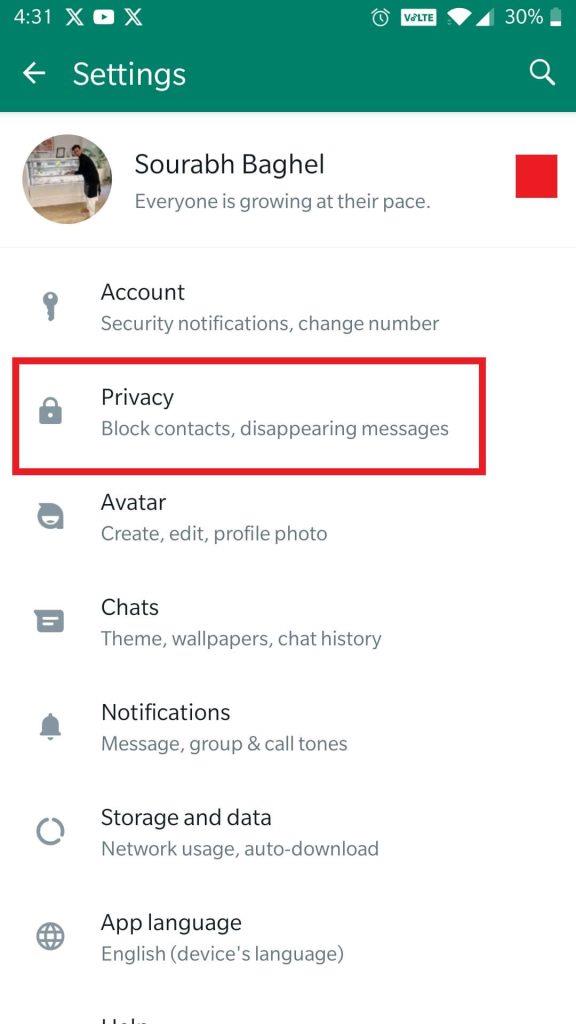
- به پایین اسکرول کنید و روی Blocked Contacts ضربه بزنید.
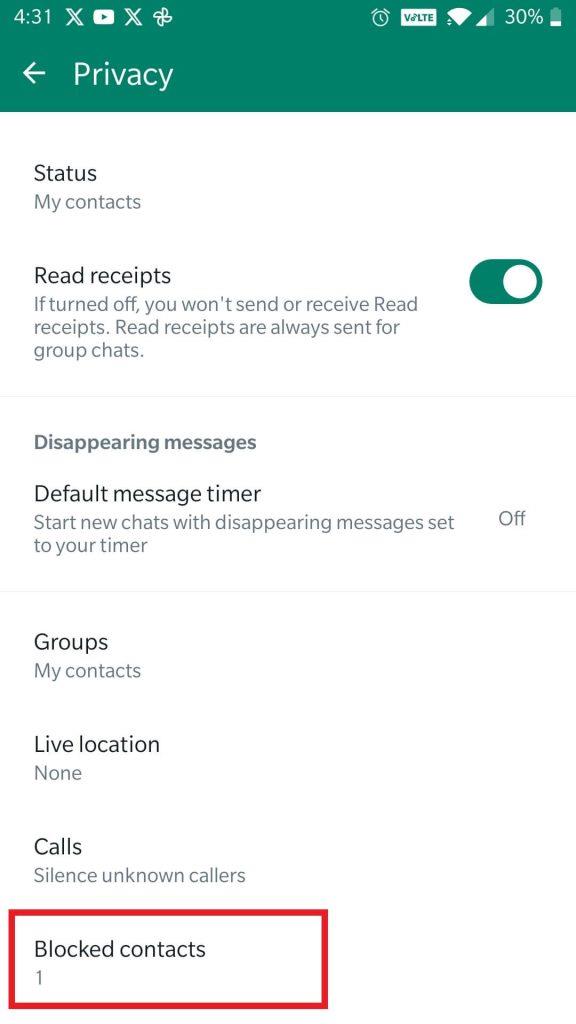
- اگر شماره یا مخاطبی در آنجا دارید روی آن ضربه بزنید و روی Unblock کلیک کنید.
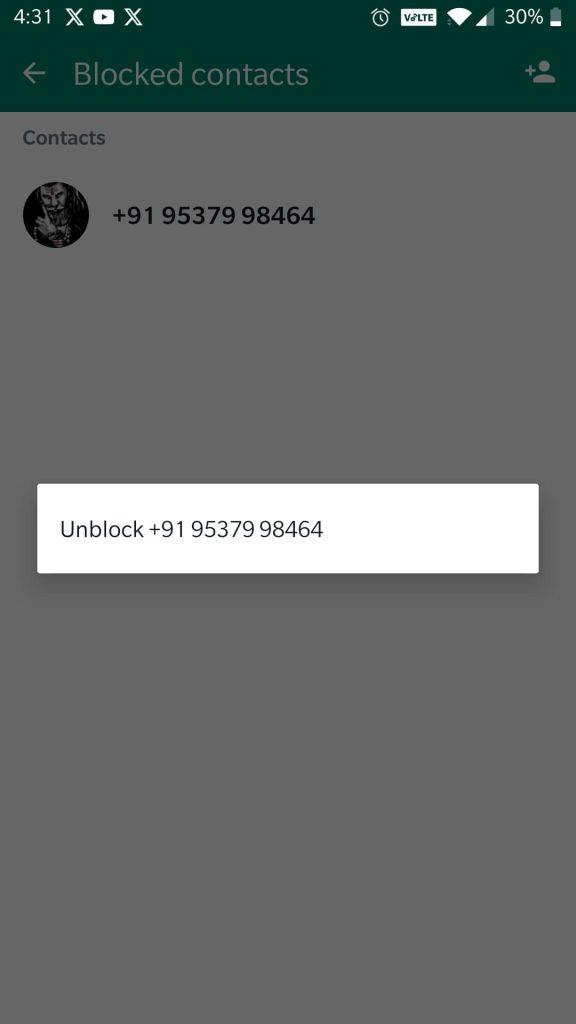
4. از شخص دیگر بخواهید تنظیمات حریم خصوصی WhatsApp خود را بررسی کند
افراد اغلب تنظیمات وضعیت WhatsApp خود را تغییر می دهند و ممکن است به طور ناخواسته شما را از لیست بینندگان وضعیت خود حذف کنند. در نتیجه، اگر متوجه شدید که نمیتوانید وضعیت شخص دیگری را مشاهده کنید، بهتر است از او بخواهید تنظیمات وضعیت WhatsApp خود را بررسی و تنظیم کند.
در اینجا مراحلی وجود دارد که آنها را در طول فرآیند برای Android و iOS راهنمایی می کند.
- تنظیمات WhatsApp را باز کنید .
- روی Privacy ضربه بزنید
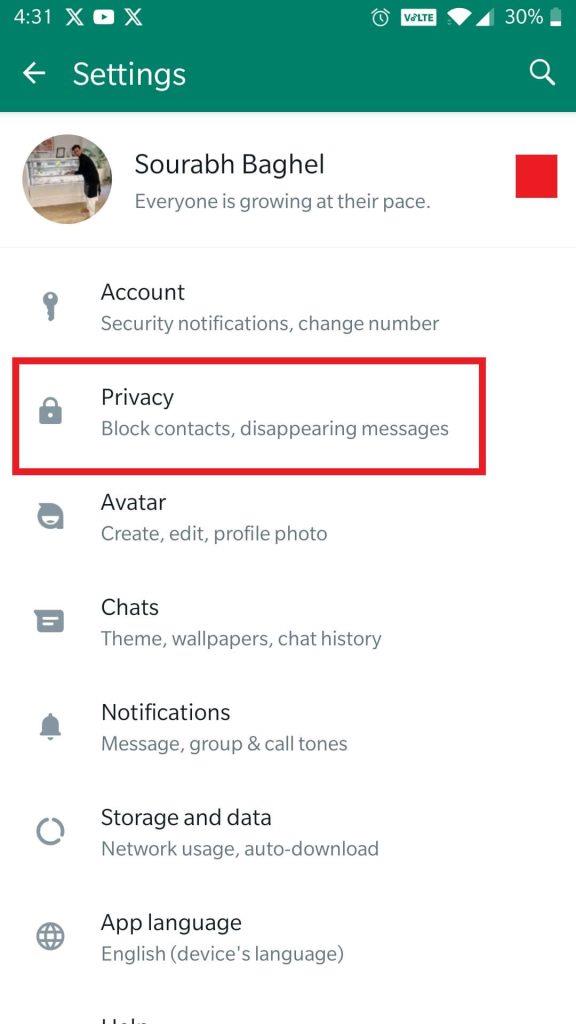
- وضعیت را جستجو کرده و روی آن ضربه بزنید .
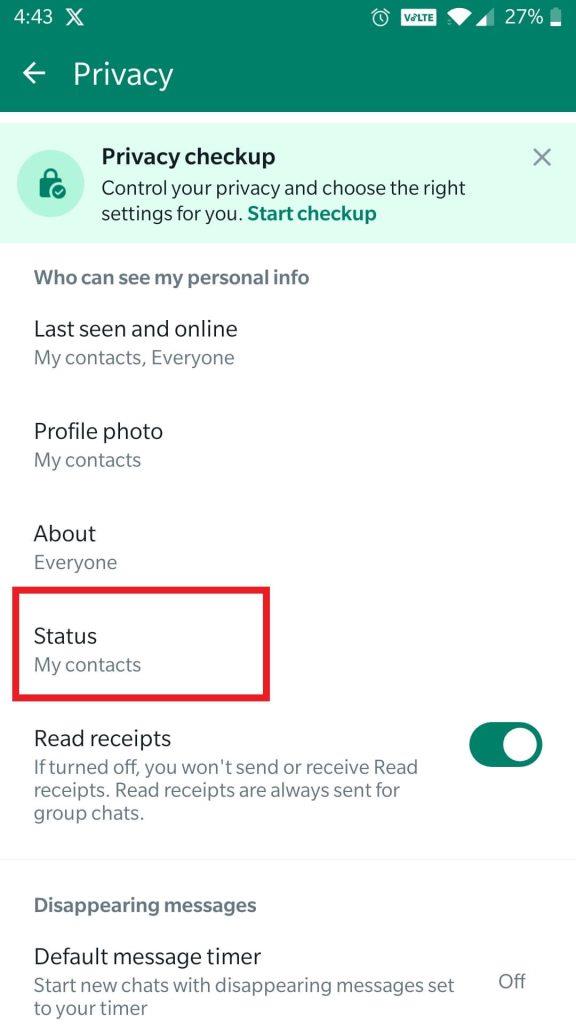
- "مخاطبین من" را از گزینه های داده شده انتخاب کنید .
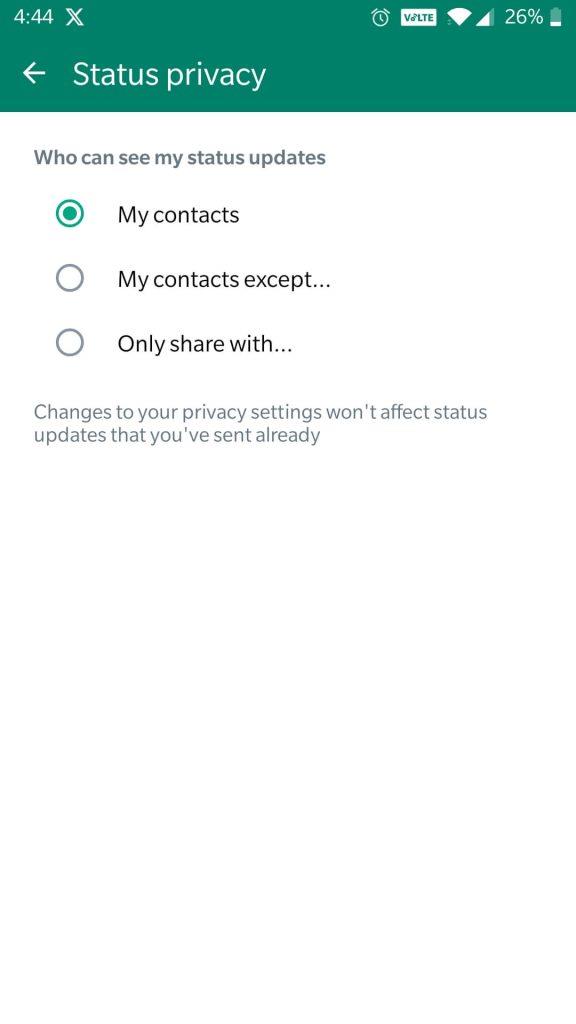
همچنین بخوانید: چگونه واتس اپ را امن تر و خصوصی کنیم
5. به روز رسانی خاموش
اگر ناخواسته شخصی را بی صدا کرده اید، می تواند دلیل عدم توانایی شما در مشاهده وضعیت واتس اپ او باشد. در چنین سناریویی، بیایید مراحل لغو نادیده گرفتن مخاطب در واتس اپ را بررسی کنیم، چه از دستگاه Android یا iOS استفاده می کنید .
- WhatsApp را باز کنید و روی Updates ضربه بزنید
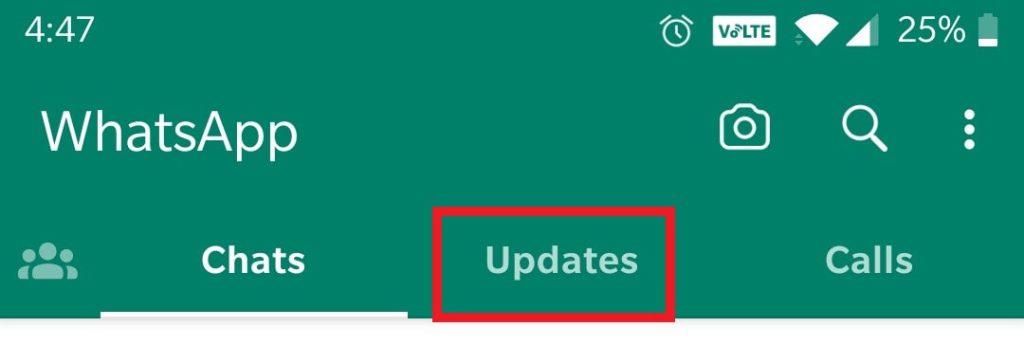
- روی نماد سه نقطه عمودی درست در مقابل Status کلیک کنید و گزینه Muted updates را انتخاب کنید.
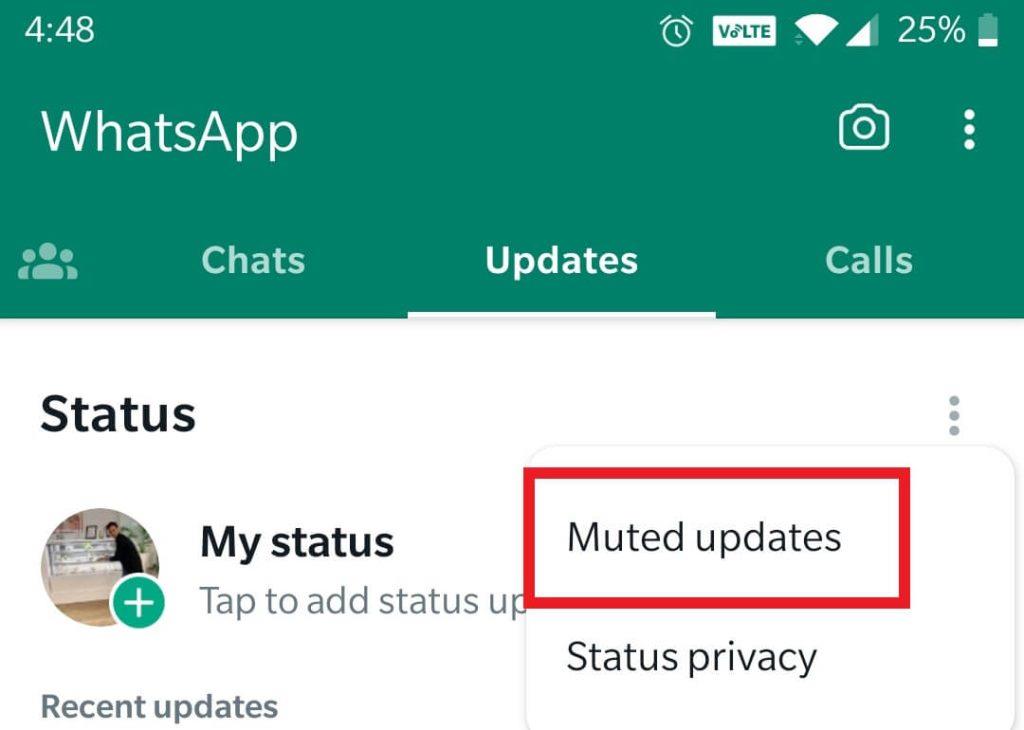
- اگر قبلاً شخصی را در واتساپ بیصدا کردهاید، تنها کاری که باید انجام دهید این است که وضعیت او را یک فشار طولانی فشار دهید تا بیصدا شود
- در مرحله بعد، روی گزینه "Unmute" کلیک کنید و وضعیت آن شخص را مجدداً مشاهده خواهید کرد.
6. واتس اپ را به روز کنید
اجرای یک نسخه قدیمی واتس اپ می تواند منجر به مشکلات عملکردی شود که به طور بالقوه منجر به ناتوانی در مشاهده برخی از وضعیت های WhatsApp می شود. مطمئن شوید که آخرین نسخه واتس اپ را روی دستگاه خود نصب کرده اید. نسخههای قدیمی ممکن است دارای اشکالاتی باشند که میتوانند باعث این مشکل شوند.
برای به روز رسانی واتس اپ کافی است به پلی استور (اندروید) و اپ استور (iOS) بروید و WhatsApp را جستجو کنید. اگر بروزرسانی وجود دارد، روی دکمه Update ضربه بزنید .
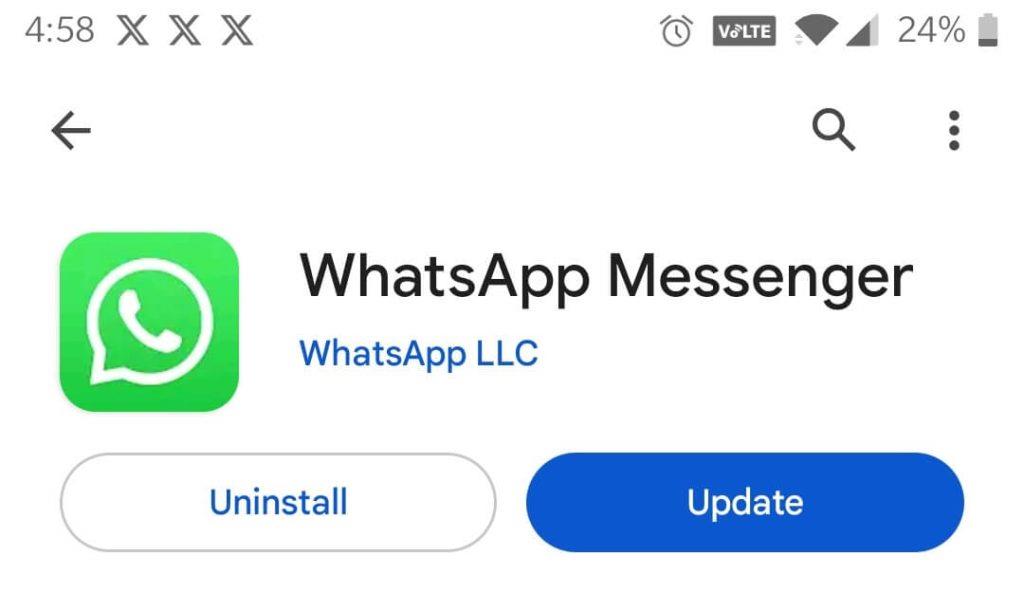
همچنین بخوانید: چت بین پلتفرمی: گام جسورانه واتساپ به سوی ارتباط بینقص
عدم نمایش وضعیت واتس اپ مشکل حل شد
هنگامی که با مشکل وحشتناک «وضعیت واتساپ نشان داده نمی شود» مواجه می شوید، ممکن است خسته کننده باشد. با این حال، با داشتن دانش در مورد علل رایج و راه حل های موثری که در این مقاله مورد بحث قرار داده ایم، می توانید به سرعت وضعیت خود را به مسیر اصلی بازگردانید. به یاد داشته باشید، یک واتس اپ روان تضمین می کند که می توانید به اشتراک گذاری لحظات خود ادامه دهید و بدون دردسر با دوستان و خانواده در ارتباط باشید.
برای اطلاعات بیشتر از این قبیل راهنماهای عیبیابی، فهرستها، و نکات و ترفندهای مربوط به Windows، Android، iOS، و macOS، ما را در Facebook ، Instagram ، Twitter ، YouTube و Pinterest دنبال کنید .


















